希沃白板怎么将课件转化为ppt呢?最近有很多朋友在咨询小编这个问题,那么针对这个问题,小编就为大家带来了希沃白板将课件转化为ppt的方法哦,希望可以帮助到有需要的朋友哦。
1、首先,在希沃白板软件内,你可以在课件列表中看到你之前制作的课件,选择并点击你想要导出的那份课件,如下图所示:
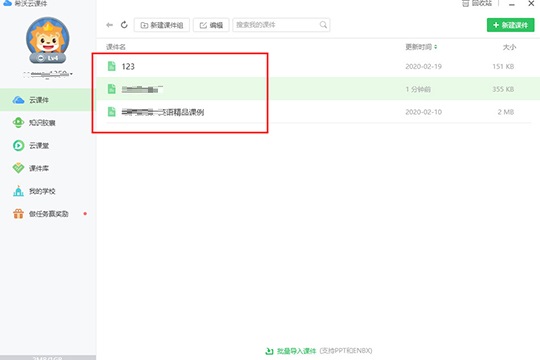
2、然后,将会进入此课件内,点击左上角的希沃白板,其中的“导出课件”功能就是今天的主角,对此选项进行点击即可开始操作,如下图所示:
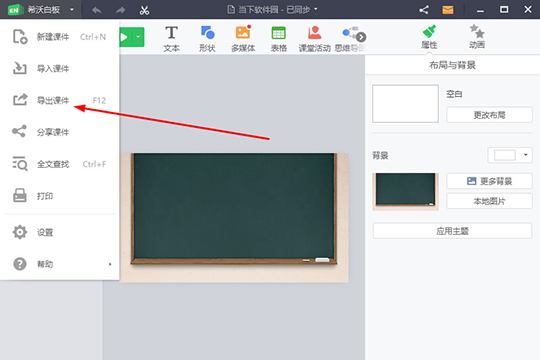
3、接着,会弹出导出课件的界面,选择你想要保存的路径后,在下方的保存类型中选择“PPT文件”,它就可以帮助我们将课件转化为PPT,不过课件内容将会以图片的形式进行导出,用户在确认课件已经制作完成的情况下,就可以生成PPT啦!如下图所示:
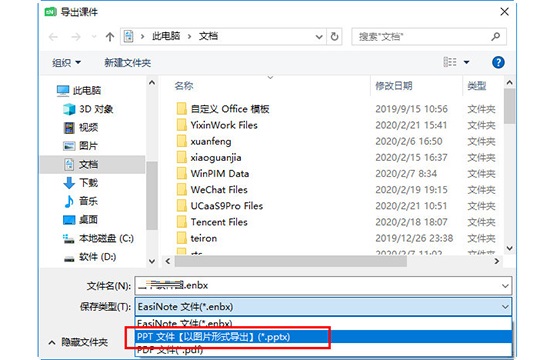
4、当弹出已导出PPT文件的提示后,你就可以在之前选择的保存路径中找到此文件,如下图所示:
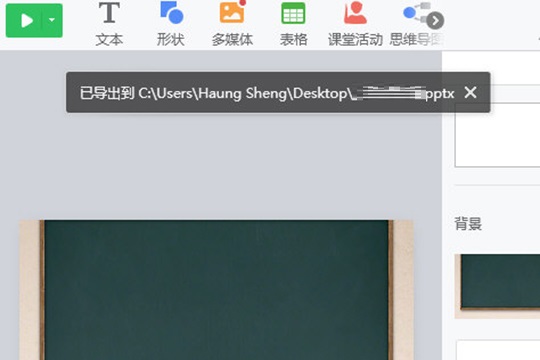
以上就是小编带来的希沃白板将课件转化为ppt的方法,大家一起来看看吧。



 植物大战僵尸无尽版
植物大战僵尸无尽版 口袋妖怪绿宝石
口袋妖怪绿宝石 超凡先锋
超凡先锋 途游五子棋
途游五子棋 超级玛丽
超级玛丽 地牢求生
地牢求生 原神
原神 凹凸世界
凹凸世界 热血江湖
热血江湖 王牌战争
王牌战争 荒岛求生
荒岛求生 第五人格
第五人格 香肠派对
香肠派对 问道2手游
问道2手游




























